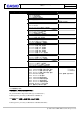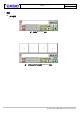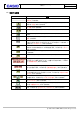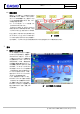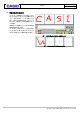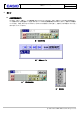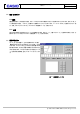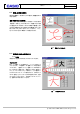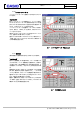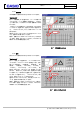User manual - MobileWriter解説書ver.1.00(2002年11月7日)
版 :第1版
MPC-701 MobileWriter 機能解説書
<本文>
頁 : 10 / 30
6.2 各ボタンの意味
MobileWriter
説明
手書きで認識されたデータがこのエディタ内に入ります。このエディタを「一行
エディタ」と呼びます。
一行エディタに入っているデータを起動中のアプリケーションに送ります。この
ボタンを「送信」ボタンと呼びます。
分解された文字の結合、もしくは結合された文字を分解します。このボタンを「結
合・分解」ボタンと呼びます。
ひらがなを漢字に変換します。このボタンを「かな漢字変換」ボタンと呼びます。
自分の筆跡を学習させることができます。このボタンを「筆跡学習」ボタンと呼
びます。
手書き入力で認識された文字の候補がここに表示されます。この領域を「候補文
字列」と呼びます。
カーソルの前にある文字を 1 文字消去します。また、一行エディタ内に文字がな
い時にこのボタンをクリックするとアプリケーションの文字が 1 つ消えます。こ
のボタンを「バックスペース」ボタンと呼びます。
一行エディタに入っているデータ+改行コードを送信します。また、一行エディ
タ内にデータがない時は改行コードのみを送信します。このボタンを「リターン」
ボタンと呼びます。
一行エディタ内にスペース(空白)を入れます。このボタンを「スペース」ボタ
ンと呼びます。
一行エディタ内に Tab を入れます。このボタンを「Tab」ボタンと呼びます。
手書き認識する文字種を切り替えます。このボタンをクリックする毎に全種→英
数→かな→カナ→漢字→記号→ユーザー→全種…と切り替わります。このボタン
を「文字種切り替え」ボタンと呼びます。
認識する文字幅を全角/半角に切り替えます。クリックする毎に全角→半角→全
角…と切り替わります。このボタンを「全角半角切り替え」ボタンと呼びます。
このボタンをクリックすると、句点のリストが表示されます。ユーザーはこのリ
ストから選択することにより句点を入力します。このボタンを「句点ダイアログ
ボックス」ボタンと呼びます。
このボタンをクリックするとペンの動作がマウス/手書き→マウス→手書き…と
切り替わります。このボタンを「ペンモード切り替え」ボタンと呼びます。
このボタンをクリックするペンアシストを起動することができます。このボタン
を「ペンアシスト」ボタンと呼びます。
このボタンをクリックすると手書きボックスが表示/非表示になります。このボ
タンを「手書きボックス」ボタンと呼びます。
このボタンをクリックすると一行エディタ内のカーソルを移動させることができ
ます。このボタンを「左スクロール」「右スクロール」ボタンと呼びます。
Ⓒ 2002 CASIO COMPUTER CO.,LTD..All right reserved